说起幻灯片小伙伴们应该都很熟悉,我们在日常生活中经常会看到各种PPT,自己有时候也会需要制作一些PPT。在WPS演示文稿中有一个“水彩笔”功能,在放映幻灯片时我们可以使用该功能对幻灯片中的信息进行标记或添加批注,而且我们还可以选择想要的水彩笔颜色。那小伙伴们知道电脑版WPS演示文稿中怎么使用水彩笔功能对幻灯片内容进行标记或批注吗,其实方法是非常简单的。我们只需要进入放映视图后,点击一直笔图标并在其下拉选项中点击“水彩笔”,或者是使用“Ctrl P”快捷键打开水彩笔功能,就可以在幻灯片中进行标记或批注了。接下来,小编就来为小伙伴们介绍具体的操作步骤了,感兴趣的小伙伴们快来一起往下看看吧!
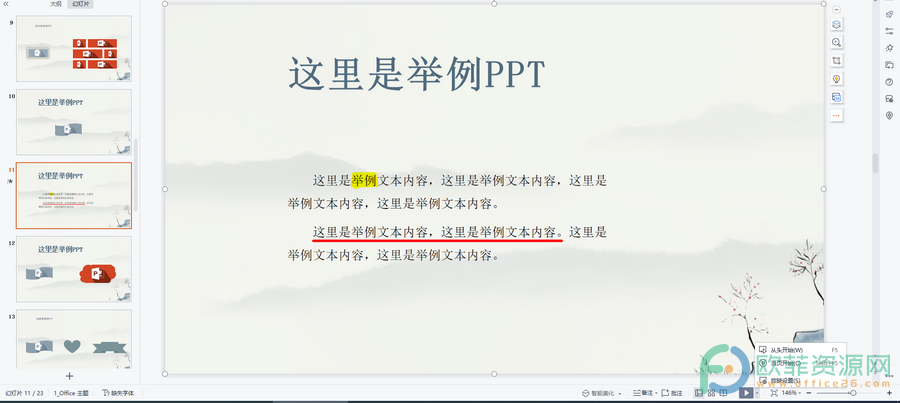
操作步骤
第一步:打开电脑版WPS演示文稿,点击界面右下角的三角形图标,可以放映当前页,点击其下拉箭头,可以选择“从头开始”或“当页开始”,我们也可以使用F5,或shift F5快捷键进入放映视图;
电脑版wps文档如何在页脚上插入全中文日期
大部分的用户在面对众多的办公软件时会选择使用wps这款办公软件,在wps软件中用户可以选择自己需要编辑的文件类型,在使用的过程中用户可以享受到很多实用的功能,因此越来越
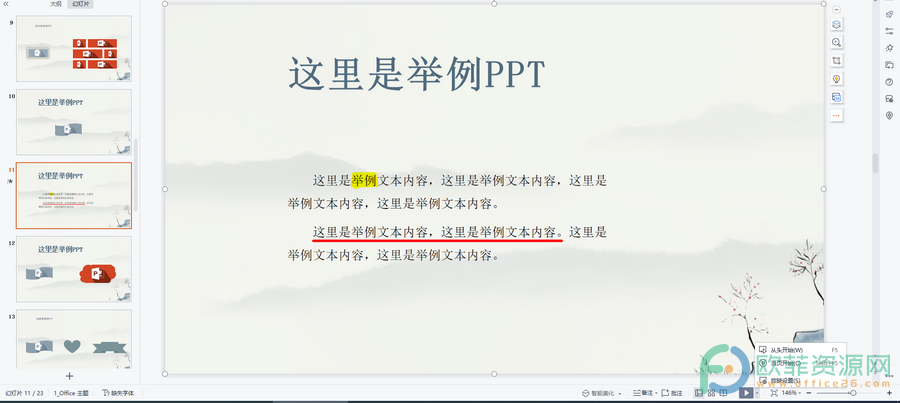
第二步:进入放映视图后,点击一支笔的图标,在打开的选项中可以看到“水彩笔”,选择水彩笔之前我们可以点击选择想要的颜色;

第三步:接着就可以使用水彩笔在界面中进行标记了,标记完成后,可以按下ESC键退出水彩笔状态。
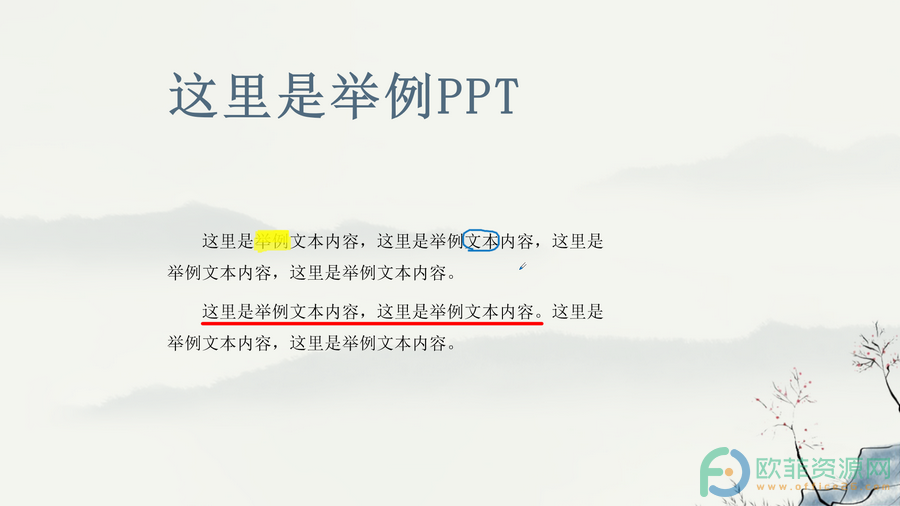
以上就是电脑版WPS演示文稿中在放映时使用水彩笔进行标记的方法教程的全部内容了。进入放映视图后,我们也可以直接使用快捷键Ctrl P快速打开水彩笔功能,小伙伴们可以按需使用。
电脑版WPS演示文稿怎么使用荧光笔进行标识
在日常生活中我们经常会需要制作各种幻灯片。在WPS演示文稿中有一个荧光笔功能,我们在放映幻灯片时可以使用该功能对幻灯片内容进行标记,比如对于其中的重点信息或者是需



